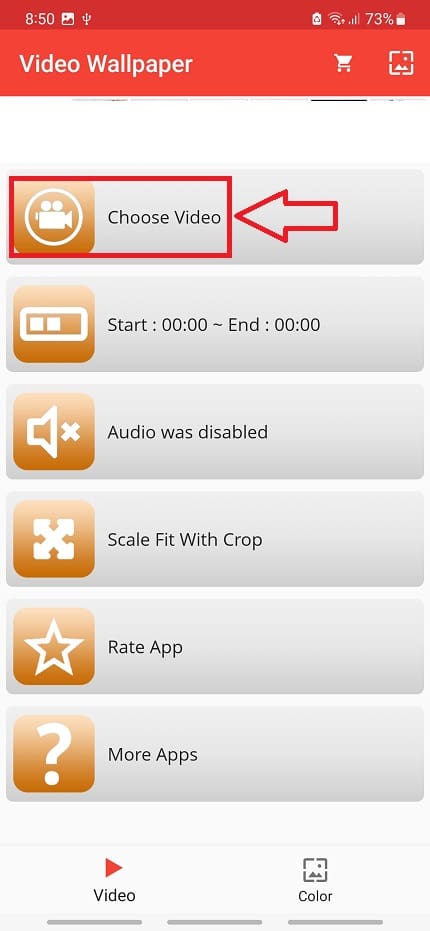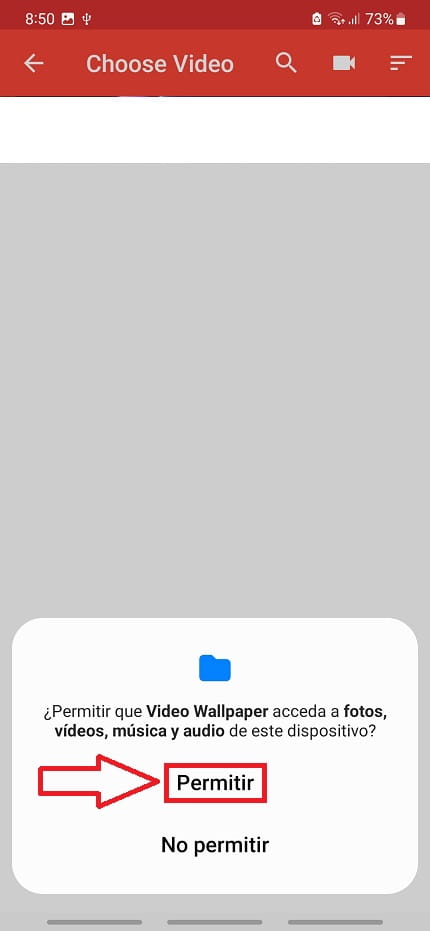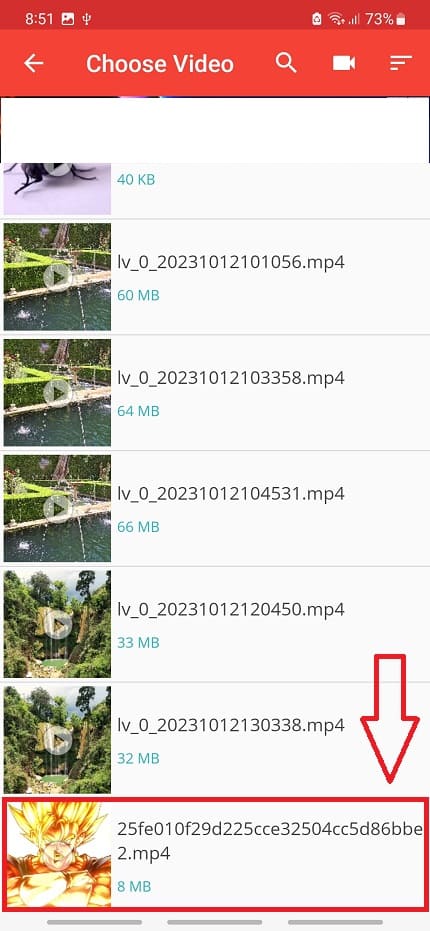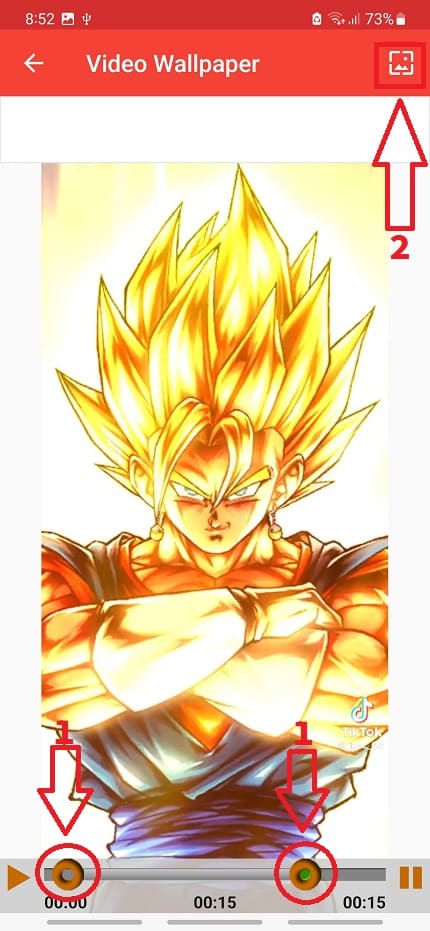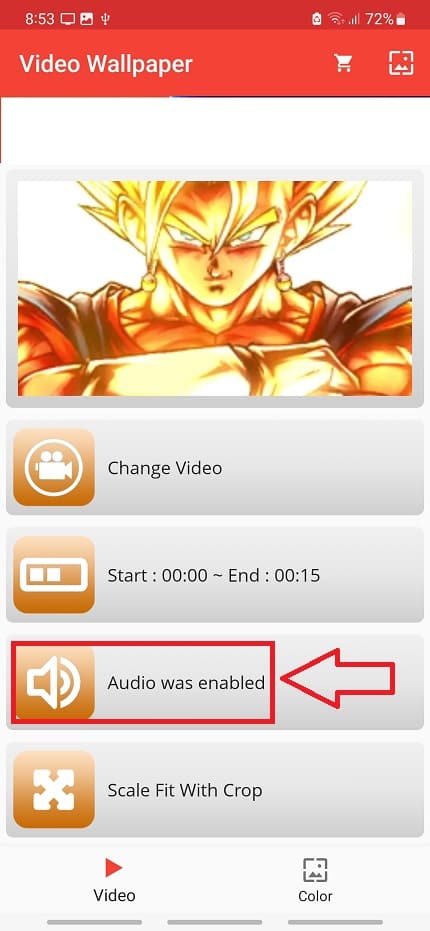No hace mucho te enseñamos como puedes añadir un TikTok como fondo de pantalla en tu teléfono. Gracias a esto podrás poner a Goku en el Inicio de tu dispositivo, un acuario o personalizar tu dispositivo en Halloween. El único problema es que carecen de sonido. Es por ello que algunos usuarios nos han preguntado si es posible poner un vídeo con música como fondo de pantalla. Pues te alegrará saber que es posible, tan solo tienes que seguir los pasos de este tutorial que desde El Androide Verde hemos realizado con mucho cariño.
Tabla de contenidos
¿Cómo Se Llama La Aplicación Para Poner Fondos Con Música En Android y iPhone?
En Android se llama Video Live WallPaper y en iOS se llama IntoLive.
Descarga Aplicación Para Poner Vídeos Con Música De Fondo de Pantalla En Celular 2024
Como Conseguir Vídeos Con Sonido De Fondo De Pantalla 2024
Lo primero que tendremos que hacer es descargar el vídeo de Tik Tok 👈 siguiendo este tutorial, es muy fácil.
Como Poner Un Vídeo Con Sonido De Fondo De Pantalla en mi Celular 2024
Ahora tendremos que abrir la aplicación Vídeo Live WallPaper y elegiremos «Choose Video».
Seleccionaremos el apartado de permitir a la aplicación para que pueda acceder a los vídeos de nuestro dispositivo.
Seleccionamos el vídeo que nos descargamos previamente de TikTok el cual queramos tener de fondo de Inicio con sonido.
- Aquí podremos marcar el tiempo del vídeo por si queremos solo una sección concreta del mismo.
- Por último le daremos a «Establecer Fondo».
Seleccionamos la opción de «Pantalla de Inicio y Bloqueo».
Seleccionamos «Establecer Fondo».
Ahora tendremos que abrir nuevamente la aplicación Video WallPaper y marcar la opción «Audio Was Enabled» para que se escuche el sonido de la animación.
¿Tienes alguna duda acerca de este tutorial?, siéntete libre de dejarme un comentario. Recuerda que me ayudarías mucho si compartes este contenido con otras personas a través de tus redes sociales.. ¡Gracias por todo!.